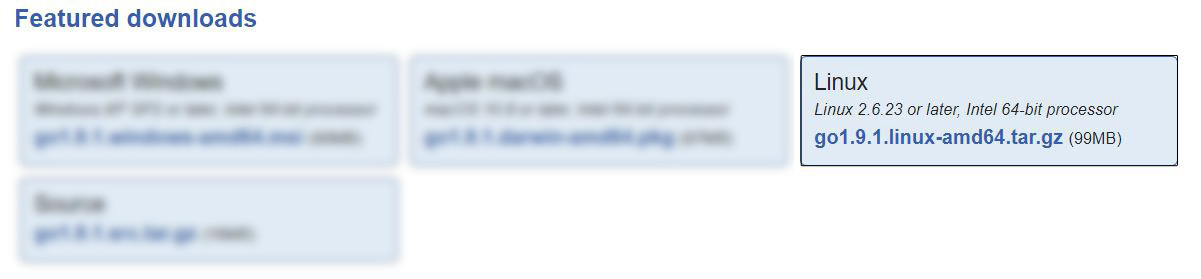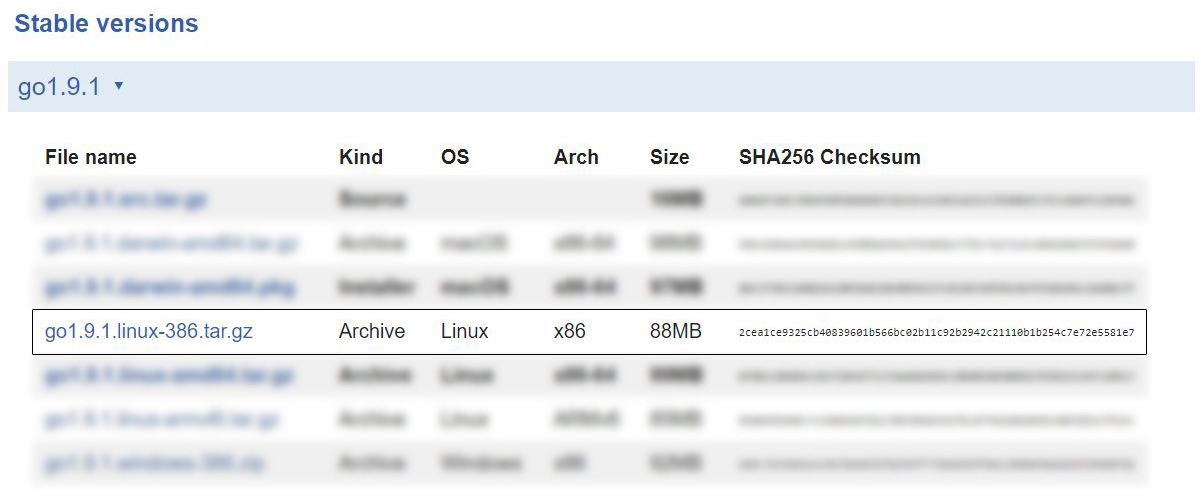* fix: replace sh with shell fix replace terminal with shell fix replace node with js fix replace output with shell fix replace cs with csharp fix replace c++ with cpp fix replace c# with csharp fix replace javasctipt with js fix replace syntax with js fix replace unix with shell fix replace linux with shell fix replace java 8 with java fix replace swift4 with swift fix replace react.js with jsx fix replace javascriot with js fix replace javacsript with js fix replace c++ - with cpp fix: corrected various typos fix: replace Algorithm with nothing fix: replace xaml with xml fix: replace solidity with nothing fix: replace c++ with cpp fix: replace txt with shell fix: replace code with json and css fix: replace console with shell
2.9 KiB
title, localeTitle
| title | localeTitle |
|---|---|
| Installing Go in Ubuntu using a tarball | Instalar Go en Ubuntu usando un tarball |
Instalar Go en Ubuntu usando un tarball
Esta es la forma recomendada de instalar go si desea obtener la última versión estable disponible en el sitio web de golang.
Revisa tu sistema de arquitectura
Antes de continuar, asegúrese de saber si su sistema es de 32 o 64 bits. Si no lo sabes, ejecuta el siguiente comando para averiguarlo:
$ lscpu | grep Architecture
Si ve Architecture: x86_64 su sistema es de 64 bits, de lo contrario, si obtiene Architecture: i686 , entonces su sistema es de 32 bits. Ahora que conoce la arquitectura de su sistema, prosigamos.
Escoger el tarball correcto
Desde la página de descarga de golang , deberá obtener el enlace al archivo tarball correcto (.tar.gz) para su sistema.
Si su sistema es de 64 bits, copie el enlace al archivo .tar.gz para sistemas Linux con arquitectura x86_64. Por ejemplo, la última versión estable para sistemas de 64 bits en este momento es go1.9.1.linux-amd64.tar.gz
Si su sistema es de 32 bits, copie el enlace al archivo .tar.gz para sistemas Linux con arquitectura x86. A partir de este escrito, el último archivo es go1.9.1.linux-386.tar.gz
Después de copiar el enlace, simplemente reemplace el enlace en el proceso de instalación que se encuentra a continuación con el enlace que recibió de la página de descarga.
Proceso de instalación
En este proceso de instalación usaremos los enlaces a los archivos comprimidos go 1.9.1 como ejemplo. Para una versión más nueva o más antigua, simplemente reemplace el enlace en el primer paso. Consulte la página de descarga de golang para ver qué versiones están disponibles actualmente.
Ir 1.9.1 para sistemas de 64 bits:
$ wget https://storage.googleapis.com/golang/go1.9.1.linux-amd64.tar.gz
$ sudo tar -C /usr/local -xzf go1.9.1.linux-amd64.tar.gz
$ export PATH=$PATH:/usr/local/go/bin
Ir 1.9.1 para sistemas de 32 bits:
$ wget https://storage.googleapis.com/golang/go1.9.1.linux-386.tar.gz
$ sudo tar -C /usr/local -xzf go1.9.1.linux-386.tar.gz
$ export PATH=$PATH:/usr/local/go/bin
Compruebe la instalación y la versión de go
Para comprobar si Go se instaló correctamente, use:
$ go version
> go version go1.9.1 linux/amd64
Esto imprimirá en la consola la versión de go, al mismo tiempo que se asegura de que la instalación se realizó sin problemas.